La procedura di Crop, può essere considerata tra quelle più semplici nella esecuzione. A volte non prendiamo in considerazione una fotografia perché pensiamo non sia correttamente eseguita per via di una composizione sbagliata o dovuta a una distanza eccessiva del soggetto che non ci permette di apprezzare i dettagli. Questo piccolo contributo è per recuperare uno scatto che per posa del soggetto, luce o momento colto lo riteniamo interessante.
Partirei dal caso più classico la distanza, nella fotografia naturalistica si dice molto spesso, i millimetri non bastano mai, è per questo molti usano lenti che possono essere considerate telescopi cioè 600mm duplicate con 2x cioè 1200mm su APSC. Come possiamo ottenere foto migliori se la distanza non ci permette di avere il soggetto nella giusta composizione.
Un esempio sono state le Pittime reali fotografate di recente nel Parco Nazionale del Circeo.
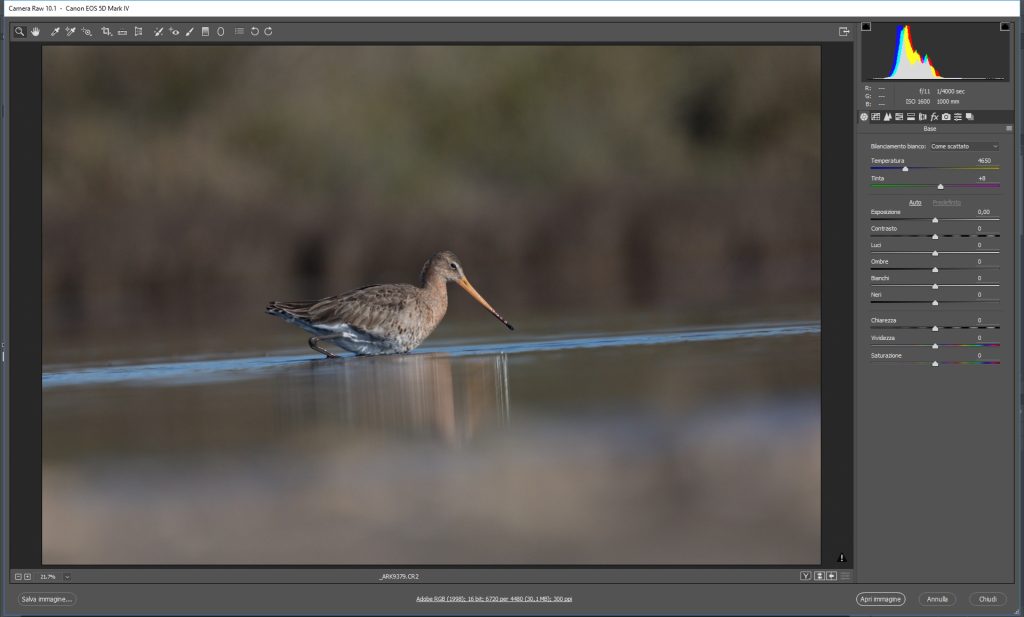
Fotografia aperta in camera Raw con valori tutti a 0.
Dopo aver effettuato lo sviluppo del caso la apriamo in Photoshop e la prima cosa da fare è gestire la composizione tramite ritaglio e come in questo caso dove la distanza di scatto rende il soggetto troppo piccolo dobbiamo cercare di mantenere il giusto dettaglio per far si che la fotografia sia apprezzata.
Prima cosa da fare è usare la funzione che Photoshop mette a disposizione nella gestione della dimensione delle immagini, dal Menu Immagine scegliere Dimensione immagine:
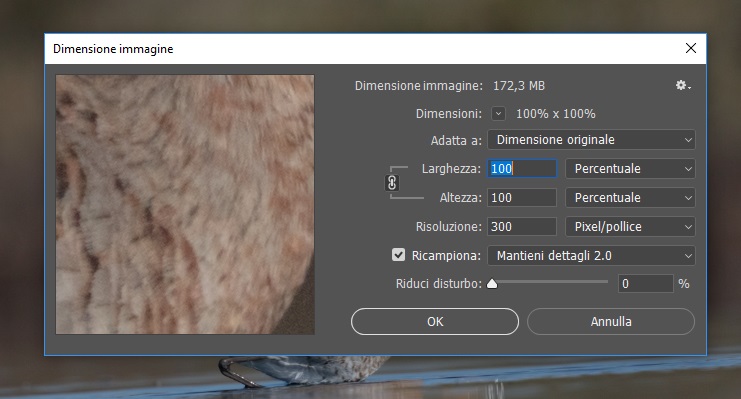
Questa è la finestra che si apre
Come potete vedere già ho inserito dei valori diversi da quello che normalmente ha di default Photoshop, in questo caso ho scelto i valori in percentuale, il valore sarà al 100% ed è proprio qui che andremo ad agire portando come valore massimo per il quale Photoshop svolge un buon lavoro a 120% in questo modo Photoshop aumenterà la risoluzione della fotografia per mezzo di una ricampionatura, ecco perché dobbiamo scegliere dal menu a tendina Mantieni dettagli 2.0 mettendo la spunta, a questo punto possiamo dare OK. Qual’è l’effetto di quello che abbiamo fatto, siamo passati da una fotografia che aveva una risoluzione da 6720x4480px a una risoluzione 8064x5376px, questo sistema è applicabile alle fotografie con una buona risoluzione andrei sopra a 3500px, la qualità fotografica accoppiata alla potenza di Photoshop ci permette di mantenere i dettagli in modo corretto. A questo punto procediamo al ritaglio compositivo e alla correzione dell’orizzonte.
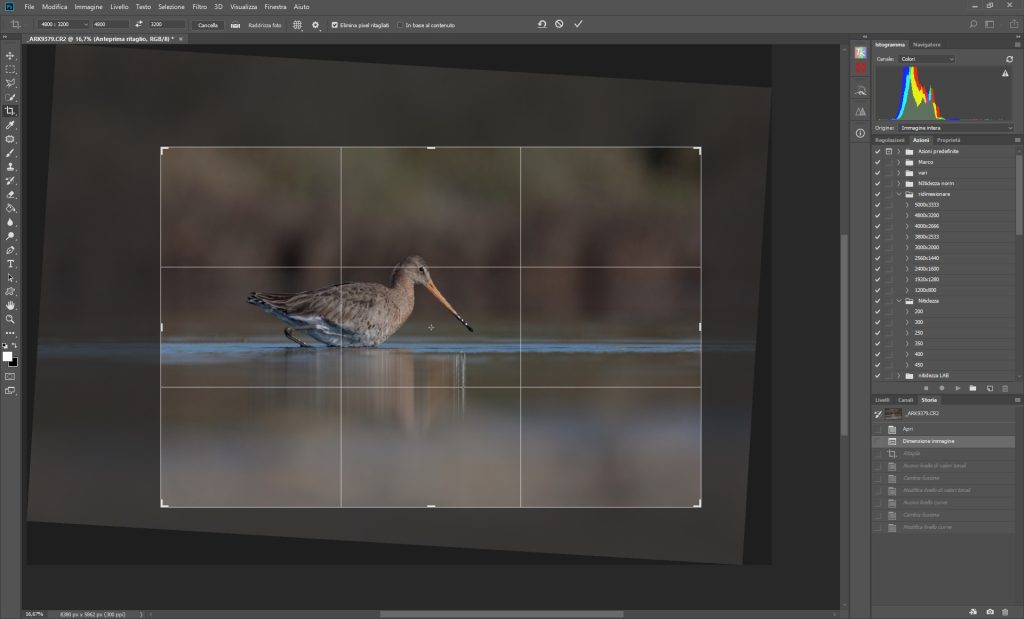
Facciamo Invio sulla tastiera
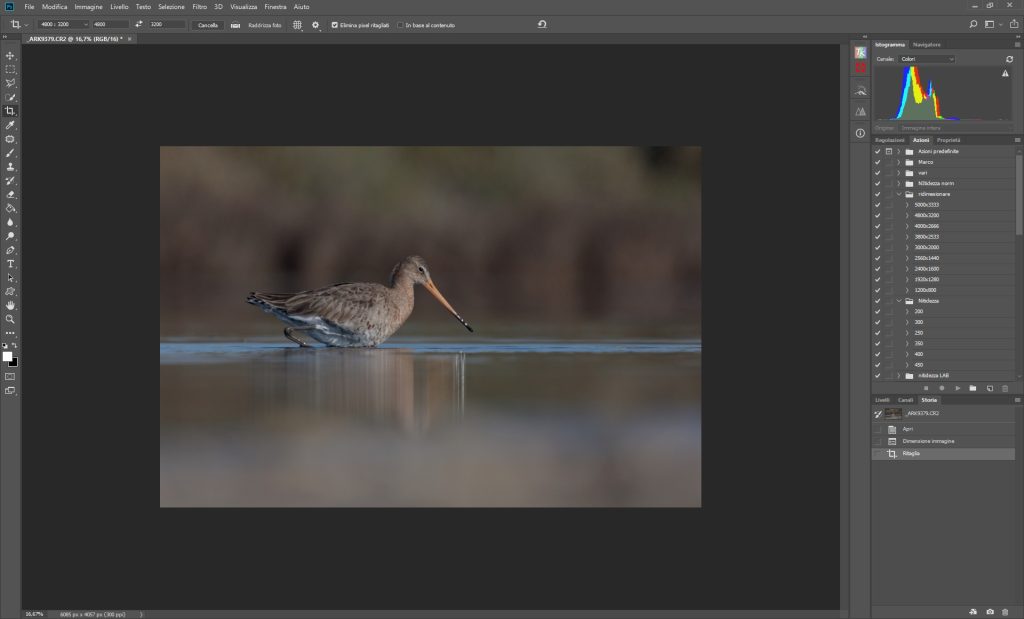
Questo è il file pronto per essere elaborato, abbiamo mantenuto una risoluzione di più di 6000px e questo ci permette di avere un risultato finale molto buono, considerando che il file info riporta come distanza <aux:ApproximateFocusDistance>267/10< che equivale a 26,7 metri, per un soggetto da 40cm di qui 10 di becco.
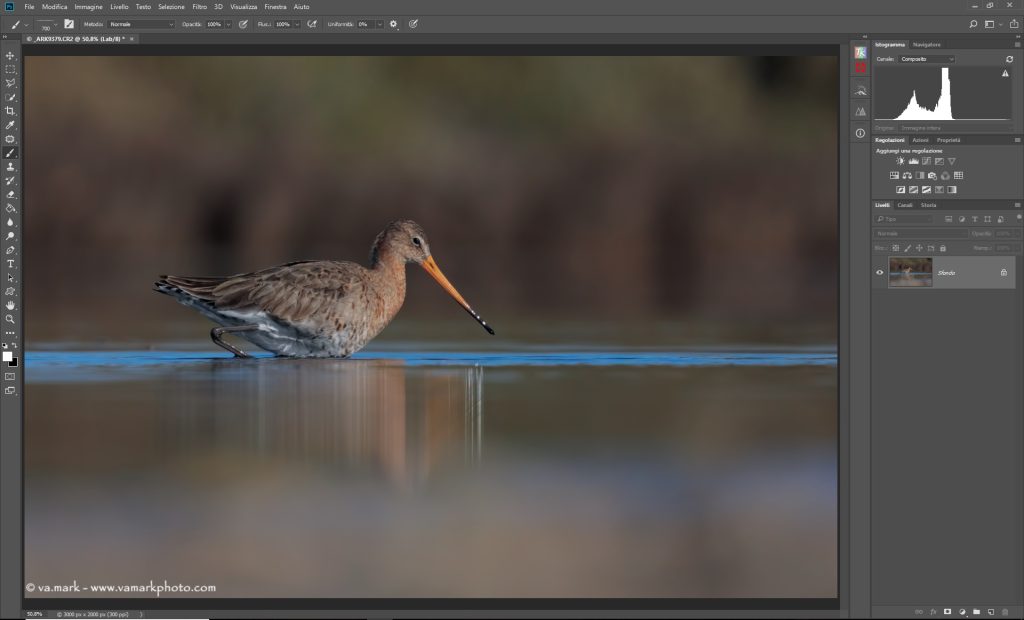
Risultato finale
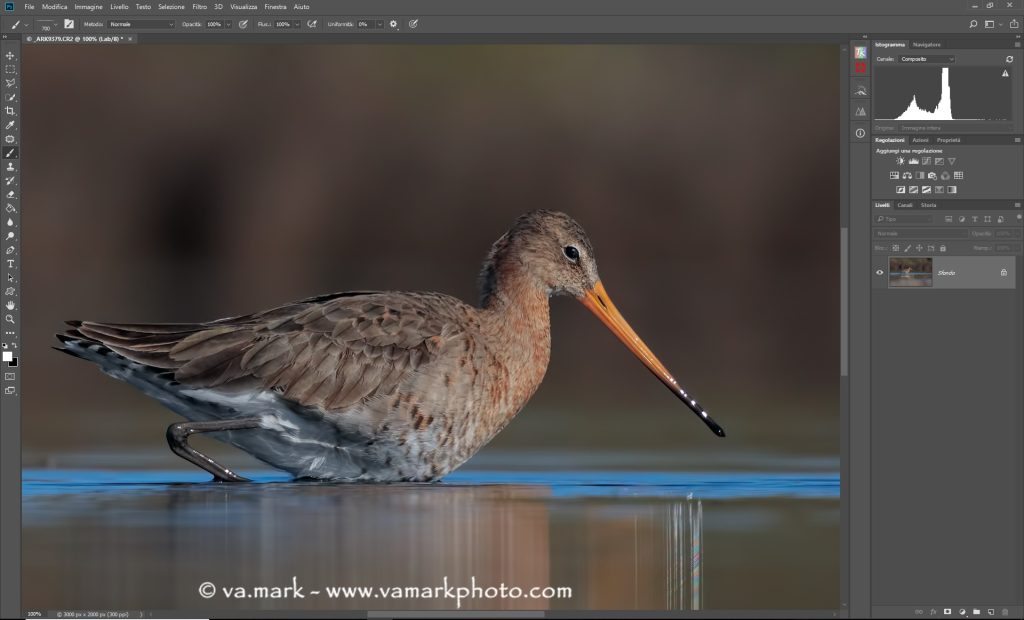
La fotografia al 100%, aggiungo che la qualità fotografica è anche dovuta anche all’utilizzo della seguente attrezzatura:
Canon Eos 5D mark IV + Canon EF 500mm f/4 L IS II USM + Canon EF 2.0x III per un totale di 1000mm
Il Crop Compositivo
Abbiamo parlato di Crop per fotografie riprese a con distanze che non permettono di apprezzare i dettagli, ma quando invece il soggetto e veramente ravvicinato da non avere aria intorno da rendere la fotografia non corretta dal punto compositivo, ecco una foto di esempio:
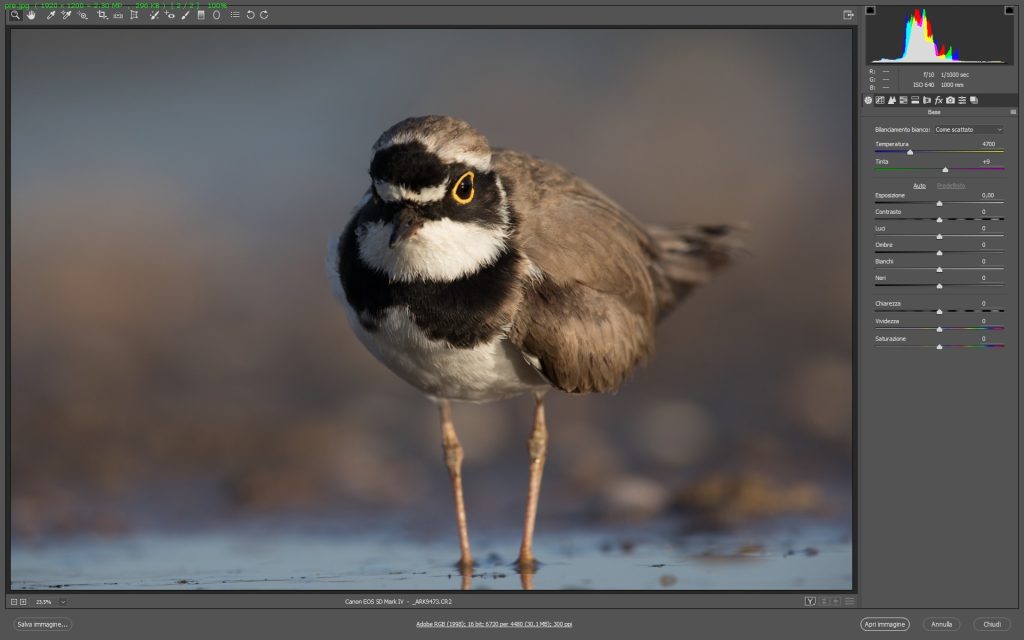
In questo caso la parte bassa della fotografica è talmente vicina al bordo da non poter essere considerata una composizione corretta. La distanza del soggetto dal file info <aux:ApproximateFocusDistance>473/100, 4,73 metri
Passiamo al lavoro da eseguire in Photoshop, dopo aver aperto la foto selezioniamo la taglierina, e a questo punto prendendo il bordo in basso e trascinando verso il basso avremo un condizione cosi.
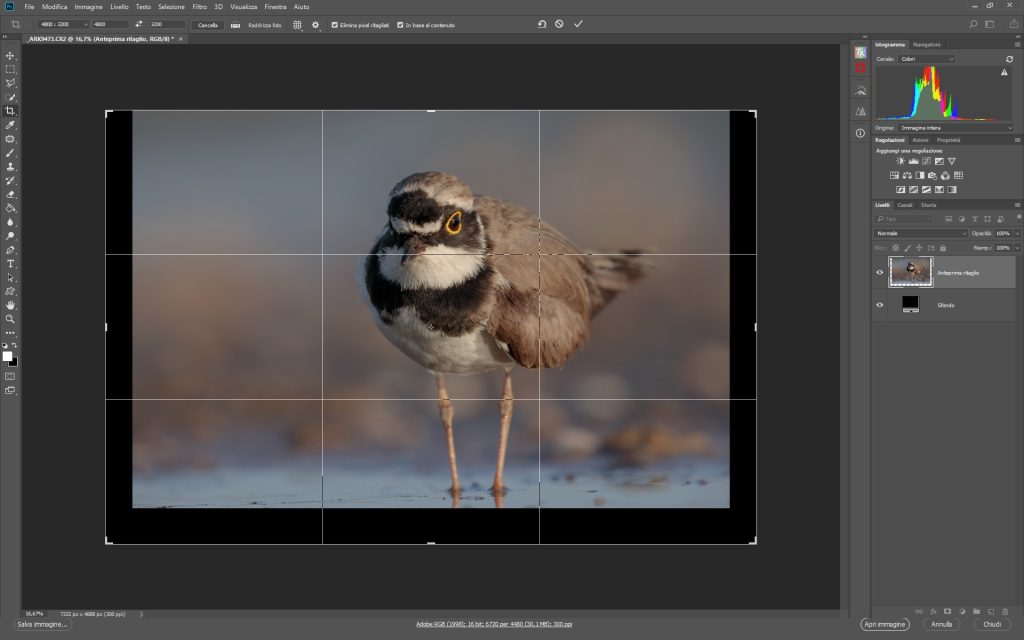
Nella barra di impostazione della funzione dobbiamo mettere la sputa in base al contenuto questo farà elaborare Photoshop in modo sa riempire la parte nera che vediamo nella fotografia, Attenzione Photoshop non sa cosa è rappresentato nella fotografia perciò sarà bravo nella parte degli sfocati meno bravo nella parte dei dettagli. Vediamo cosa accade quando premiamo invio.
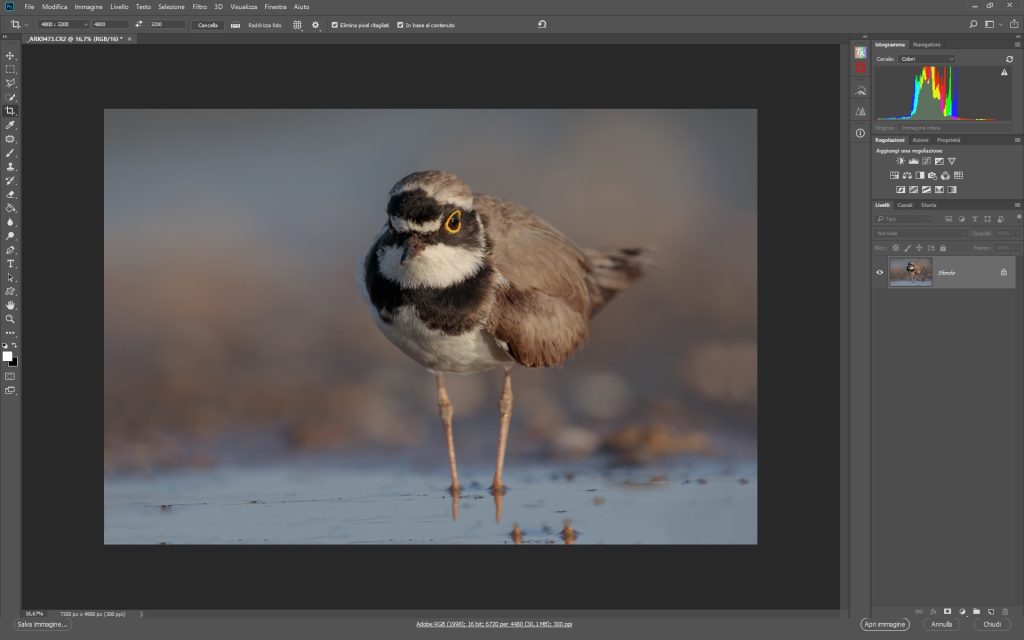
La parte sinistra verticale è venuta bene la parte destra meno bene ma la possiamo sistemare in poco tempo, la parte bassa sarà da aggiustare per mezzo del timbro clone e lo strumento toppa.
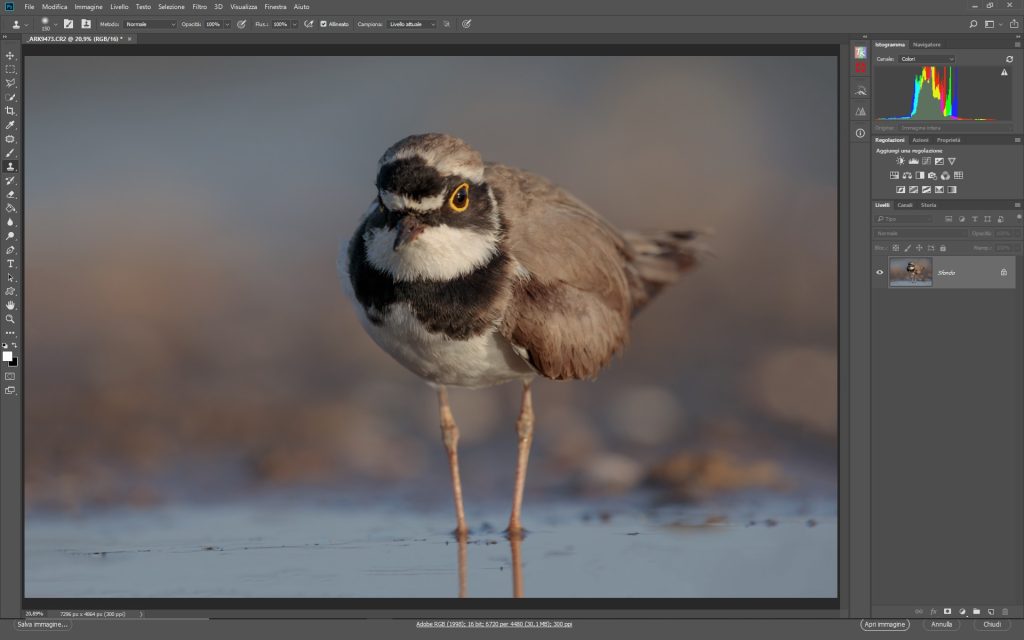
Ricostruzione del riflesso della zampe
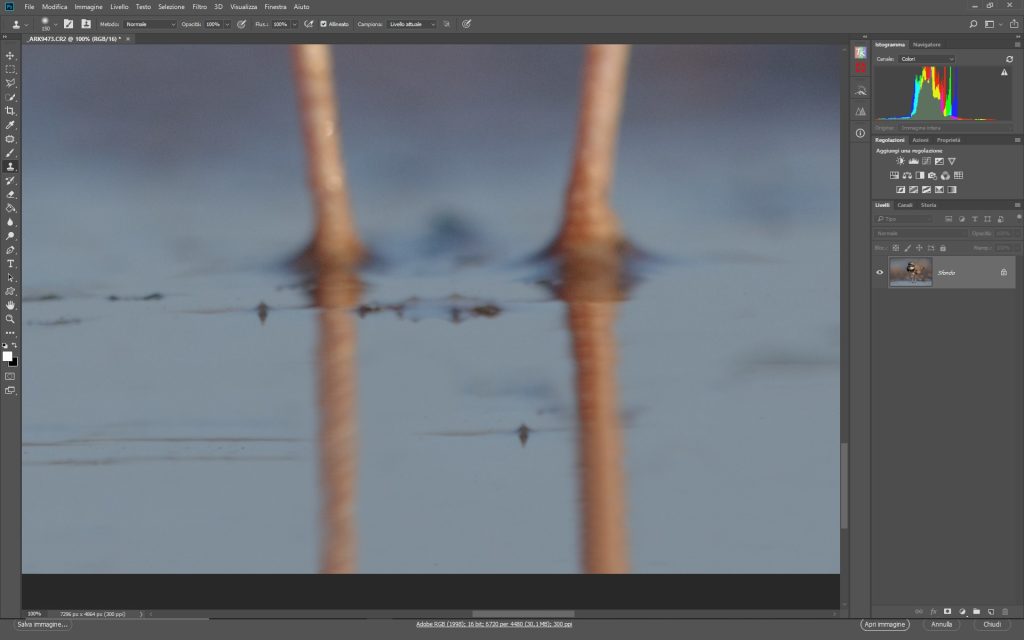
100% il dettaglio della zampe
La ricostruzione è un lavoro paziente ma il risultato permette di recuperare una fotografia restituendole la qualità che merita. Per lo sfondo dove ci sono transazioni non sfumate lo strumento toppa permette di restituire omogeneità.
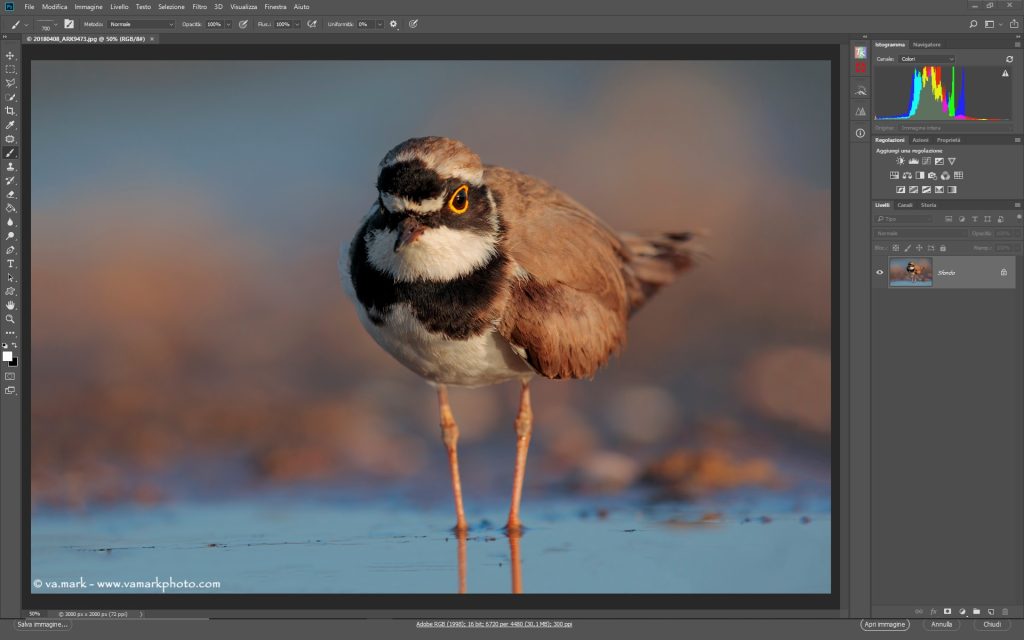
Il risultato finale….
Aggiungo una ulteriore nota adesso Photoshop Beta ha la funzione Riempimento generativo che per queste situazioni è un sistema eccezionale per recuperare le fotografie tagliate, farò un Articolo specifico, intanto potete vedere di cosa si tratta qui.
